演示环境信息:手机型号:苹果12,系统版本:iOS14.4.2 。软件信息:iOS14.4.2 。
图文步骤:
1、首先打开苹果手机的“备忘录” 。
2、接着点击进入“所有iCloud” 。
4、调出自带键盘,点击键盘上的“语音”图标 。
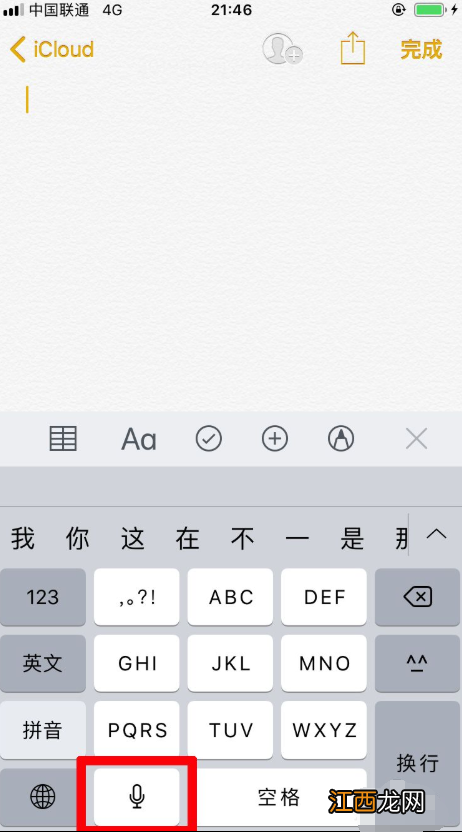
文章插图
5、当出现下图所示的情形,就可以开始说话了 。
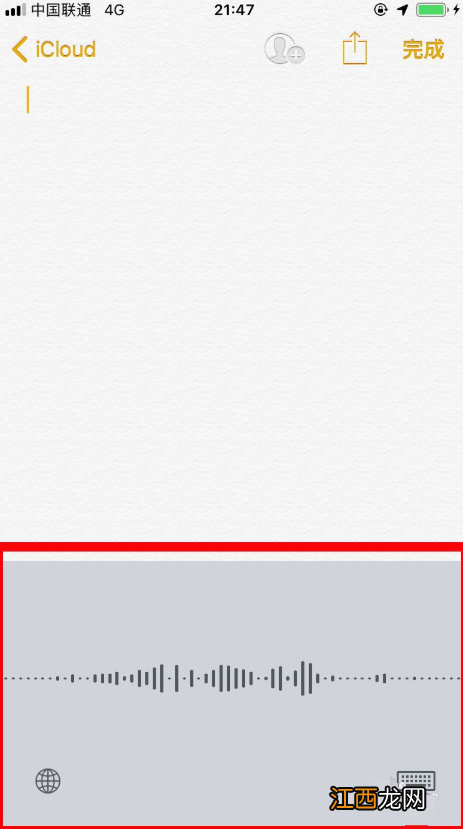
文章插图
6、所发出的语音都会被转为文字出现在上方 。转换完毕后,点击“完成”按钮,即可退出 。
【iphone中语音备忘录转中文 iphone语言备忘录转文字】
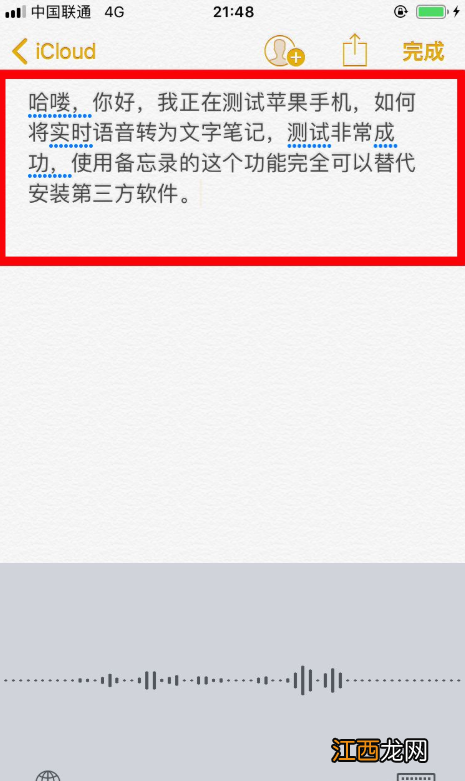
文章插图
相关经验推荐
- 中国健康管理学术大会在广州召开,助力健康管理行业创新发展
- 天上谣教案 天上谣中运用了哪些表现手法
- 已分离多个抗肿瘤新化合物!灵芝中性三萜抗肿瘤研究又有新发现
- 全国名中医杜建:肿瘤治疗的3个基本方,灵芝占了2个!
- 蛤蜊怎么洗
- 大蒜油怎么吃 大蒜油怎么吃才好吃
- 弥在文言文中的意思及例句 弥在文言文中的意思
- 吃海苔有什么好处 中老年人吃海苔有什么好处
- 今年院士落谁家 落选的院士
- “国家医疗年度报告”透露啥 中国医疗卫生发展报告


















